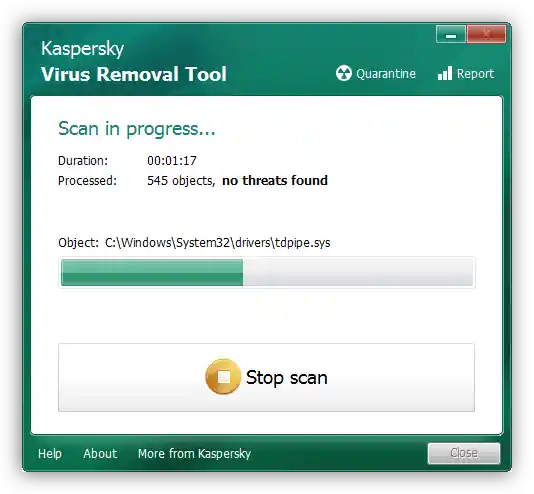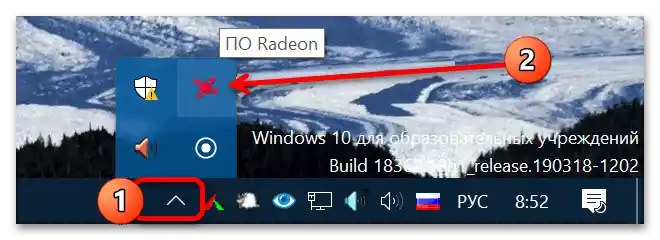Зміст:
Вхід у панель управління драйвером
Відкрити засіб конфігурування "червоних" GPU можна кількома способами:
- Найпростіший – скористатися контекстним меню "Робочого столу": клацніть по ньому правою кнопкою миші (ПКМ) і виберіть пункт "Налаштування Radeon" / "AMD Catalyst Control Center".
- Наступний метод – меню "Пуск": відкрийте його, потім знайдіть папку з потрібним додатком і викличте.
- Також можна скористатися системним треєм – спеціальною областю в нижньому правому куті екрану, де знаходяться відкриті фонові програми. Як правило, значок панелі управління відеокартою виглядає наступним чином:
![як зайти в налаштування відеокарти AMD-3]()
Для відкриття головного меню налаштувань клацніть по ньому або один раз правою, або двічі лівою кнопкою миші.
- Наступний варіант – системний "Пошук". У Windows 10 потрібно клацнути по кнопці або рядку на панелі завдань і вписати туди запит
radeonабоamd, натиснути Enter і скористатися релевантним результатом. - Останній спосіб, який варто задіяти в крайньому випадку – пошук і запуск з виконуваного файлу. Для вирішення цієї задачі відкрийте вікно "Провідника", клацніть лівою кнопкою миші по адресному рядку, вставте в нього одну з адрес нижче і натисніть елемент переходу:
C:Program FilesAMDCNextCCCSlimтаC:Program Files (x86)AMDCNextCCCSlim– AMD Catalyst Control Center;C:Program FilesAMDCNextCNext– Налаштування Radeon.
Далі знайдіть EXE-файл з іменем
CCC.exeабоRadeonSettings.exeі запустіть його для відкриття потрібної оснастки.
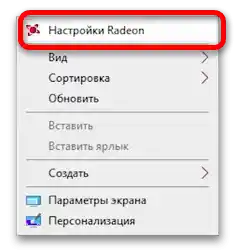
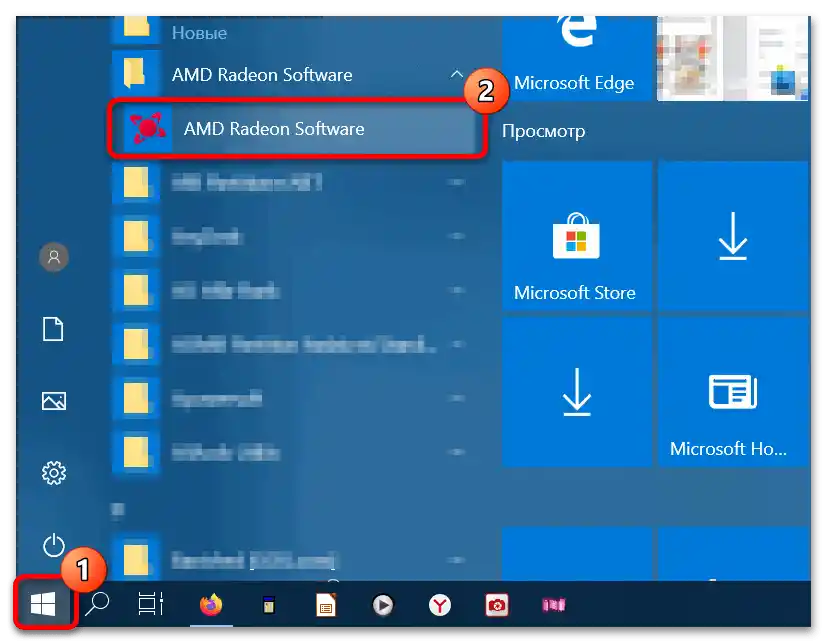
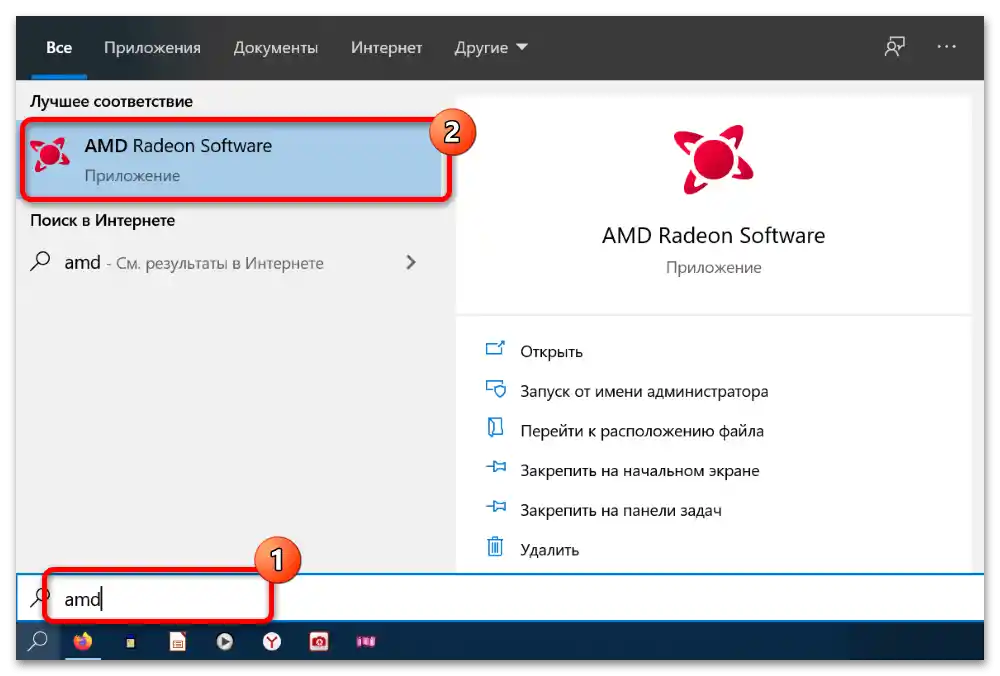
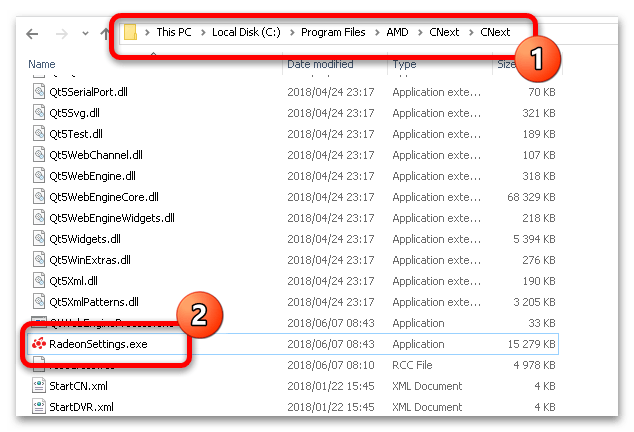
Що робити, якщо налаштування Radeon не відкриваються
Якщо жоден з наведених вище кроків не вирішив задачу, пропонуємо вам методи усунення цієї проблеми.Перш за все, варто перевірити, чи встановлені драйвери для відеокарти – часто причина саме в цьому. Відкрийте "Диспетчер пристроїв", за допомогою вже згаданої вище оснастки "Виконати", тільки цього разу потрібна команда виглядає як devmgmt.msc.
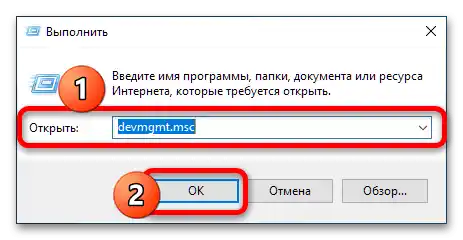
Далі розкрийте категорію "Відеоадаптери" і перевірте, як саме позначено ваше пристрій AMD. Якщо напис говорить "Базовий відеодрайвер Microsoft", це означає, що ПЗ для GPU не встановлено.
Докладніше: Приклад встановлення драйверів для відеокарти AMD
Якщо ж відеокарта відображається як належить, але на значку присутній жовтий трикутник помилки, клікніть по ній ПКМ і виберіть "Властивості".
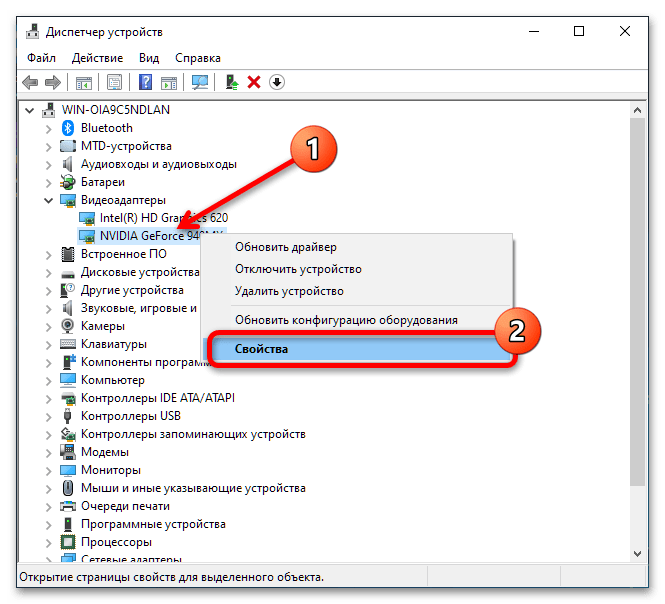
Перевірте блок "Стан" – в ньому вказується безпосередня помилка і її код позначення. Про проблеми з драйверами говорять коди 2 і 10, і в такому випадку слід або встановити потрібне ПЗ, або переінсталювати з нуля.
Докладніше: Переінсталяція драйверів відеокарти
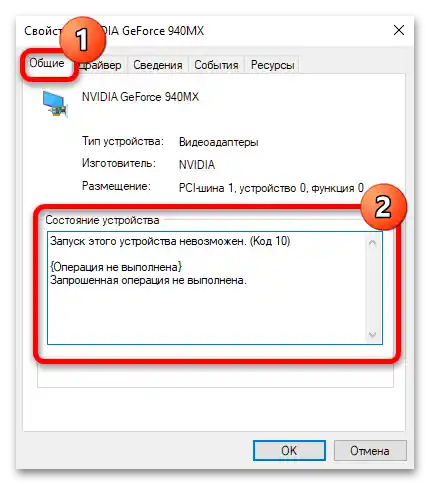
Якщо ж код помилки вказано як 43, це означає, що пристрій несправний, і всі спроби інсталювати драйвери ні до чого не призведуть.
Докладніше: Що робити з помилкою 43 на відеокарті
Також не можна виключати і програмні причини – наприклад, активність вірусного ПЗ, яке пошкодило драйвер. Звісно, проблему можна усунути видаленням і повторною інсталяцією, але бажано усунути і її первопричину.
Докладніше: Боротьба з комп